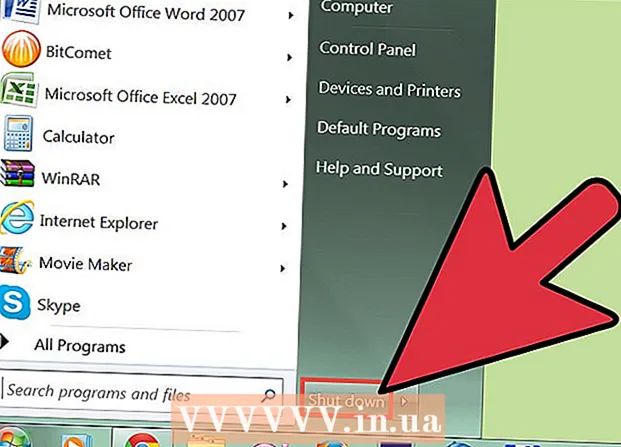Autor:
Eugene Taylor
Dátum Stvorenia:
13 August 2021
Dátum Aktualizácie:
1 V Júli 2024

Obsah
Táto wikiHow vás naučí, ako vytvoriť priečinok Disku Google v Dokumentoch Google.Aj keď nie je možné uložiť priečinok na webe Dokumenty Google, môžete Presunúť do v Dokumentoch Google na vytváranie a používanie priečinkov na Disku Google, do ktorých môžete ukladať dokumenty.
Na krok
 Otvorte Dokumenty Google. Prejdite v prehliadači svojho počítača na https://docs.google.com/. Týmto otvoríte web Dokumentov Google vo svojom účte Google, ak ste prihlásený.
Otvorte Dokumenty Google. Prejdite v prehliadači svojho počítača na https://docs.google.com/. Týmto otvoríte web Dokumentov Google vo svojom účte Google, ak ste prihlásený. - Ak nie ste prihlásení do svojho účtu Google, pred pokračovaním zadajte svoju e-mailovú adresu a heslo.
- Ak máte otvorený Gmail, Disk Google alebo inú službu Google, môžete kliknúť na ikonu ⋮⋮⋮ v ponuke aplikácií v pravom hornom rohu stránky a potom kliknite na ikonu Viac v dolnej časti výslednej rozbaľovacej ponuky a kliknite na ikonu Dokumenty.
 Otvorte dokument. Dvojitým kliknutím otvoríte existujúci dokument v službe Dokumenty Google.
Otvorte dokument. Dvojitým kliknutím otvoríte existujúci dokument v službe Dokumenty Google. - Môžete tiež kliknúť na ľavú hornú časť stránky Prázdny kliknutím vytvoríte nový dokument.
 Vytvorte alebo upravte dokument. Keď je váš dokument pripravený na uloženie do priečinka, môžete pokračovať.
Vytvorte alebo upravte dokument. Keď je váš dokument pripravený na uloženie do priečinka, môžete pokračovať.  Kliknite na priečinok
Kliknite na priečinok  Kliknite na Nový priečinok
Kliknite na Nový priečinok  Zadajte názov priečinka. Do textového poľa v hornej časti ponuky zadajte názov priečinka.
Zadajte názov priečinka. Do textového poľa v hornej časti ponuky zadajte názov priečinka.  kliknite na ✓. Nájdete to napravo od textového poľa. Týmto sa priečinok uloží a pridá sa na váš Disk Google.
kliknite na ✓. Nájdete to napravo od textového poľa. Týmto sa priečinok uloží a pridá sa na váš Disk Google.  kliknite na Presuňte sa sem. Toto modré tlačidlo nájdete v pravom dolnom rohu stránky. Aktuálny dokument sa pridá do priečinka, ktorý ste práve vytvorili vo svojom účte Disku Google.
kliknite na Presuňte sa sem. Toto modré tlačidlo nájdete v pravom dolnom rohu stránky. Aktuálny dokument sa pridá do priečinka, ktorý ste práve vytvorili vo svojom účte Disku Google.
Tipy
- Disk Google ponúka 15 gigabajtov (GB) úložného priestoru zadarmo.
Varovania
- V Dokumentoch Google nie je možné vytvoriť iný typ priečinka ako Disk Google.